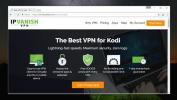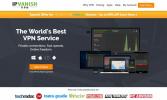Complemento Kodi da HD Box: Transmita filmes em HD no Kodi, Guia de Instalação
Se você é fã de cinema e está procurando uma maneira de transmitir todos os conteúdos mais recentes e filmes mais quentes no seu computador, então este post é para você! Hoje estamos apresentando a você o Complemento HD Box para Kodi, que é a melhor maneira de transmitir filmes de alta definição em casa.
Kodi é um ótimo pedaço de software de centro de mídia gratuito e de código aberto, e fica ainda mais poderoso quando você usa complementos para personalizar sua experiência com o Kodi. Abaixo, mostraremos como instalar o complemento HD Box e como usá-lo para transmitir filmes.
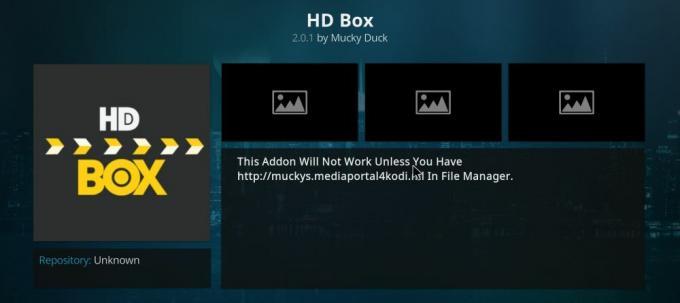
Garantia de devolução do dinheiro em 30 dias
Lembrete
Antes de começarmos a instalação, há algo importante que precisamos abordar primeiro. Embora o software Kodi seja totalmente legal de usar, alguns dos complementos para o software Kodi existem em uma área cinza legal. Isso significa que, se você usar o Kodi com complementos em uma conexão regular à Internet não criptografada, poderá ter problemas com a lei. As agências governamentais podem forçar seu ISP a entregar os registros de suas atividades online, incluindo qualquer download ou streaming ilegal que você possa ter feito, e você pode ser processado por isso.
Portanto, é vital que você se mantenha seguro ao usar o Kodi para transmitir conteúdo. A melhor maneira de se manter seguro é usar uma VPN - um serviço que criptografa todos os dados que são enviados da sua máquina. Isso significa que seu ISP e quaisquer agências governamentais que inspecionam seu uso da Internet não podem ver o conteúdo do seu tráfego na Web. O seu ISP pode ver quantos dados você está enviando e recebendo, mas não qual é o conteúdo desses dados.
As VPNs são populares entre muitas pessoas preocupadas com a segurança da Internet. Você não precisa apenas de uma VPN para transmitir conteúdo - você também pode usá-la para se manter seguro ao navegar em uma conexão pública à Internet. Por exemplo, se você for a um café com uma rede Wi-Fi aberta e conectar o telefone à Internet, é possível que outros usuários no café possam acessar ou roubar dados do telefone. O uso de uma VPN em uma rede pública garantirá que suas senhas, detalhes do cartão de crédito e outras informações pessoais sejam mantidas em segurança e não possam ser roubadas por usuários mal-intencionados.
Finalmente, mais um motivo para usar uma VPN é lidar com conteúdo bloqueado por região. Algum conteúdo da Internet está disponível apenas em determinadas regiões - por exemplo, muitos vídeos do YouTube não são acessíveis na Alemanha porque incluem clipes de música gratuitos para uso nos EUA, mas com direitos autorais em Alemanha. Usando uma VPN, você pode fazer com que ela pareça nos sites como se estivesse navegando em outro local - nesse caso, nos EUA. Isso significa que você pode acessar esse conteúdo bloqueado por região sem problemas.
Melhor VPN para streaming Kodi
Como você deve escolher uma VPN então? Existem tantos serviços VPN por aí, como você sabe o que é certo para suas necessidades? Há vários fatores importantes a serem considerados ao escolher uma VPN, incluindo a política de log, a velocidade da conexão e os tipos de tráfego permitido. Nós o mostraremos cada um deles e explicaremos o que eles significam e por que são importantes.
- Política de log - Como mencionamos acima, a aplicação da lei pode forçar seu ISP a entregar dados sobre o uso da Internet. No entanto, o que algumas pessoas não sabem é que podem fazer o mesmo com o seu provedor de VPN. Se o seu provedor de VPN mantiver um registro do seu uso da Internet, ele poderá ser obrigado a compartilhá-lo se a polícia decidir investigar você. A única maneira de evitar isso é usar um provedor de VPN que não mantenha registros de todo o uso da Internet.
- Velocidade de conexão - Essa é óbvia - você deseja uma conexão rápida para não esperar que as páginas sejam carregadas ou que os vídeos sejam armazenados em buffer. Todas as VPNs causam uma ligeira redução na velocidade da sua Internet, pois os dados devem passar por mais servidores antes de chegar até você. Mas uma boa VPN será rápida o suficiente para que você mal perceba a diferença de velocidade, enquanto uma VPN ruim pode ser lenta e complicada, tornando-o irritante para você usar.
- Tipos de tráfego permitido - Finalmente, existem muitos tipos diferentes de tráfego que você pode usar na sua rede. É claro que você deseja carregar páginas da web, mas também pode usar torrents ou outros serviços P2P, ou pode usar um serviço de VoIP, como o Skype, e também criptografar esses dados. Algumas VPNs limitarão o tipo de tráfego que você pode usar - restrições comuns ao torrent são comuns, por exemplo - para garantir que a VPN escolhida permita todos os tipos de tráfego que você escolher precisar.
Sentindo-se um pouco sobrecarregado por todas essas informações? Não se preocupe, nós ajudaremos. Temos recomendações para que dois dos nossos serviços VPN favoritos sejam utilizados com o Kodi, para que você possa selecionar o serviço necessário.
IPVanish
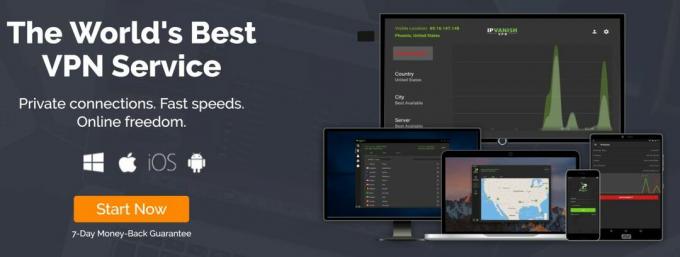
Nossa principal opção para uma VPN usar com o Kodi é IPVanish. Este serviço é extremamente rápido e possui uma forte criptografia AES de 256 bits para manter todos os seus dados seguros. Ele também possui recursos extras, como um interruptor de interrupção, que corta seus downloads se a VPN for interrompida, para que você não faça o download acidentalmente por uma conexão não segura. Outro recurso interessante que poucas VPNs possuem é a possibilidade de alternar seu endereço IP após um intervalo de tempo definido, útil para anonimizar sua navegação. Obviamente, o IPVanish possui uma política estrita da empresa, sem registro em log, e não possui restrições quanto à quantidade de dados que você pode fazer o download (portanto, sem limites de dados e sem preocupações) e sem restrições quanto aos tipos de tráfego que são permitido. Isso o torna um ótimo serviço para quem deseja transmitir conteúdo, usar o Skype e usar downloads P2P.
O IPVanish oferece uma garantia de devolução do dinheiro em 7 dias, o que significa que você tem uma semana para testá-lo sem riscos. Por favor note que Os leitores de dicas viciantes podem economize 60% aqui no plano anual da IPVanish, reduzindo o preço mensal para apenas US $ 4,87 / mês.
PureVPN
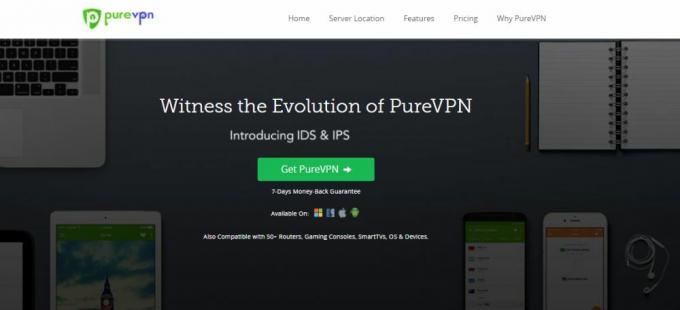
Outro provedor de VPN que recomendamos é PureVPN. O PureVPN é um serviço fácil de usar, com mais de 750 servidores em 141 países; portanto, onde você precisar acessar o conteúdo, poderá. Eles também usam criptografia forte de 256 bits para manter seus dados seguros e não têm registro para garantir sua privacidade. Você pode usar o VoIP por meio dessa VPN para manter a segurança de suas mensagens de voz ou bate-papo, bem como sua navegação na web. O serviço inclui alguns recursos extras, como proteção antivírus, bloqueio de anúncios e medidas anti-phishing que ideal para usuários menos experientes que desejam um sistema simples, seguro e protegido com o mínimo de conhecimento técnico requeridos.
PUREVPN DEAL: Inscreva-se no plano de 2 anos, você recebe uma enorme desconto de 73% (use "DISCOUNT10" no checkout), reduzindo o custo a um preço de pechincha de US $ 2,95 por mês. E esse serviço também tem uma garantia de devolução do dinheiro em 7 dias, assim você garante que a VPN funcione para você.
Um guia rápido para instalar o complemento HD Box
Depois de escolher uma VPN e configurá-la para proteger sua conexão, agora podemos instalar o complemento HD Box em nosso software Kodi e começar a assistir a ótimos filmes. Primeiro, precisamos adicionar o repositório do desenvolvedor à nossa lista de fontes e, em seguida, precisamos instalar o complemento em si. Orientaremos você neste processo passo a passo.
Instalação do repositório Mucky Ducks

Primeiro, adicionamos o repositório ao nosso sistema, para que possamos fazer o download do complemento necessário. Para fazer isso:
- Abra o seu programa Kodi e comece na página inicial
- Navegue para SYSTEM e depois para File Manager
- Agora olhe no menu do lado esquerdo e selecione Adicionar fonte da lista
- Clique em
- Na caixa de entrada exibida, insira a URL do repositório. Isto é http://muckys.mediaportal4kodi.ml/
- Verifique novamente para ter certeza de que você inseriu o URL exatamente correto, incluindo o http://, ou não vai funcionar
- Clique em Concluído
- Agora, damos um nome ao repositório. Você pode inserir um nome na caixa de texto na tela. Vamos chamar esse repositório de muckys
- Clique em OK
- Espere um segundo e você verá que o muckys foi adicionado às suas fontes de mídia
- Volte para a tela inicial do Kodi
- Navegue para SYSTEM e depois para Complementos
- Clique em Instalar do arquivo zip
- Encontre a fonte chamada muckys e selecione-a
- Localize um arquivo chamado repository.mdrepo-1-0-x.zip, em que x indica o número da versão. Atualmente, o complemento está na versão 1.0.2, mas pode ter sido atualizado quando você lê este
- Clique no arquivo zip
- Aguarde um minuto e você verá uma notificação de que o repositório foi ativado
Instalando o complemento HD Box

Agora que adicionamos o repositório, é hora de instalar o complemento em si. Isto é muito simples:
- Clique em Instalar do Repositório
- Clique no Repo Mucky Ducks
- Clique em Complementos de vídeo
- Selecione o complemento HD Box
- Você verá uma página descrevendo o complemento. Selecione Instalar no menu à esquerda
- Aguarde um minuto até ver a notificação de que o complemento foi ativado
- Você terminou e está pronto para assistir!
Usando o complemento HD Box
Para usar o complemento HB Box, inicie na tela inicial do Kodi, selecione VÍDEOS e depois Complementos. Procure o complemento HD Box na lista, que você poderá identificar pelo logotipo cinza com letras brancas e amarelas. Depois de clicar no ícone, você verá uma lista de opções:
- Filmes populares lista os filmes mais solicitados e mais conceituados, para que você possa ver os filmes clássicos essenciais que são grandes agora
- Filmes recentes é a seção para todos os filmes mais recentes disponíveis para transmissão. Este é o lugar para procurar os novos lançamentos que você deseja acompanhar
- Mais assistidos lista os filmes mais populares entre os usuários de complementos, tornando-o um ótimo lugar para navegar quando você não tem certeza do que deseja assistir
- Procurar permite pesquisar no catálogo um filme específico
- Gênero organiza filmes por tema, como ficção científica, ocidental ou comédia
- Ano é um recurso útil que categoriza os filmes de acordo com o ano em que foram lançados, para que você possa ver grandes filmes que talvez tenham perdido no momento do lançamento deles.
Depois de encontrar o filme que deseja assistir, clique nele e ele começará a ser transmitido imediatamente. Ao contrário de outros complementos de filme, o HD Box pesquisa especificamente fluxos de filmes de alta definição para que você possa assistir em boa qualidade. Quase todos os filmes no complemento são transmitidos com qualidade de pelo menos 720p, e muitos são mesmo em 1080p.
Se você precisar sair do meio da exibição de um filme, não há problema. Você pode desligar o sistema ou sair do Kodi e, ao iniciar o complemento HD Box novamente, ele lembrará onde você estava no filme. Quando você voltar e clicar no título do filme que estava assistindo novamente, verá opções para retomar de onde estava antes ou para começar do início.
Outro recurso útil do complemento HD Box é que você pode alternar entre exibição em lista (o padrão), exibição em miniatura (onde cada filme é representado por uma pequena imagem de seu pôster) e uma exibição de quebra de pôster (que mostra um carrossel de rolagem rápida de cartazes). Isso é útil quando você deseja percorrer muitos vídeos e encontrar rapidamente o que deseja. Para exibir a visualização em miniatura, basta pressionar o botão de menu (c no teclado) e alterar View: List to View: Thumbnails ou View: Poster Wrap. Você também pode alterar a ordem para crescente ou decrescente e adicionar outros filtros para pesquisar em grandes quantidades de conteúdo.
Por fim, mais um truque útil é verificar as opções Misc neste painel de menu. Existe uma opção chamada Ocultar assistido, que, se ativada, ocultará todos os filmes que você já assistiu neste sistema de suas listas ou resultados de pesquisa. Essa é uma ótima maneira de ver novos filmes e experimentar algo diferente!
Pesquisa
Postagens Recentes
Melhores alternativas para a fusão do TVAddons enquanto o TVAddons.ag está inativo
Atualmente, existem vários programas populares de media center no m...
Melhores complementos Kodi para filmes, ainda trabalhando em 2020
Desde sua concepção como Xbox Media Center, há 15 anos, o Kodi tem ...
Kodi não está trabalhando no Firestick
Uma das plataformas mais populares para o Kodi é a Amazon Fire TV S...